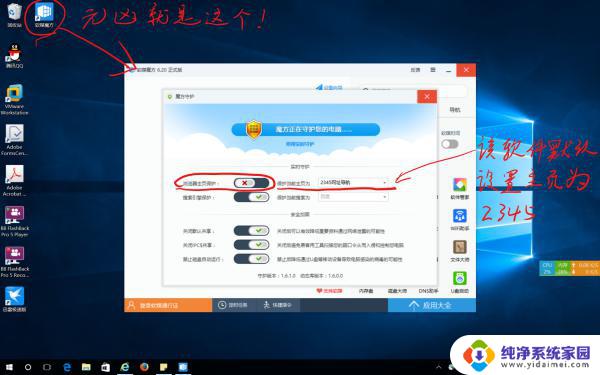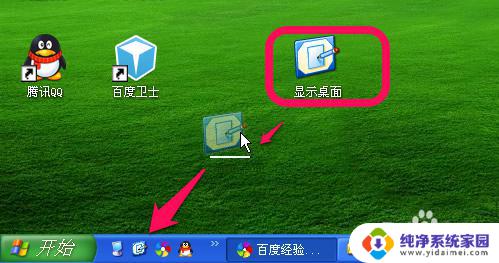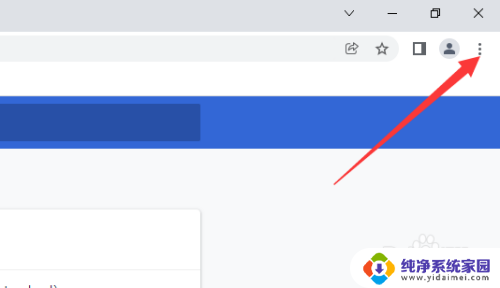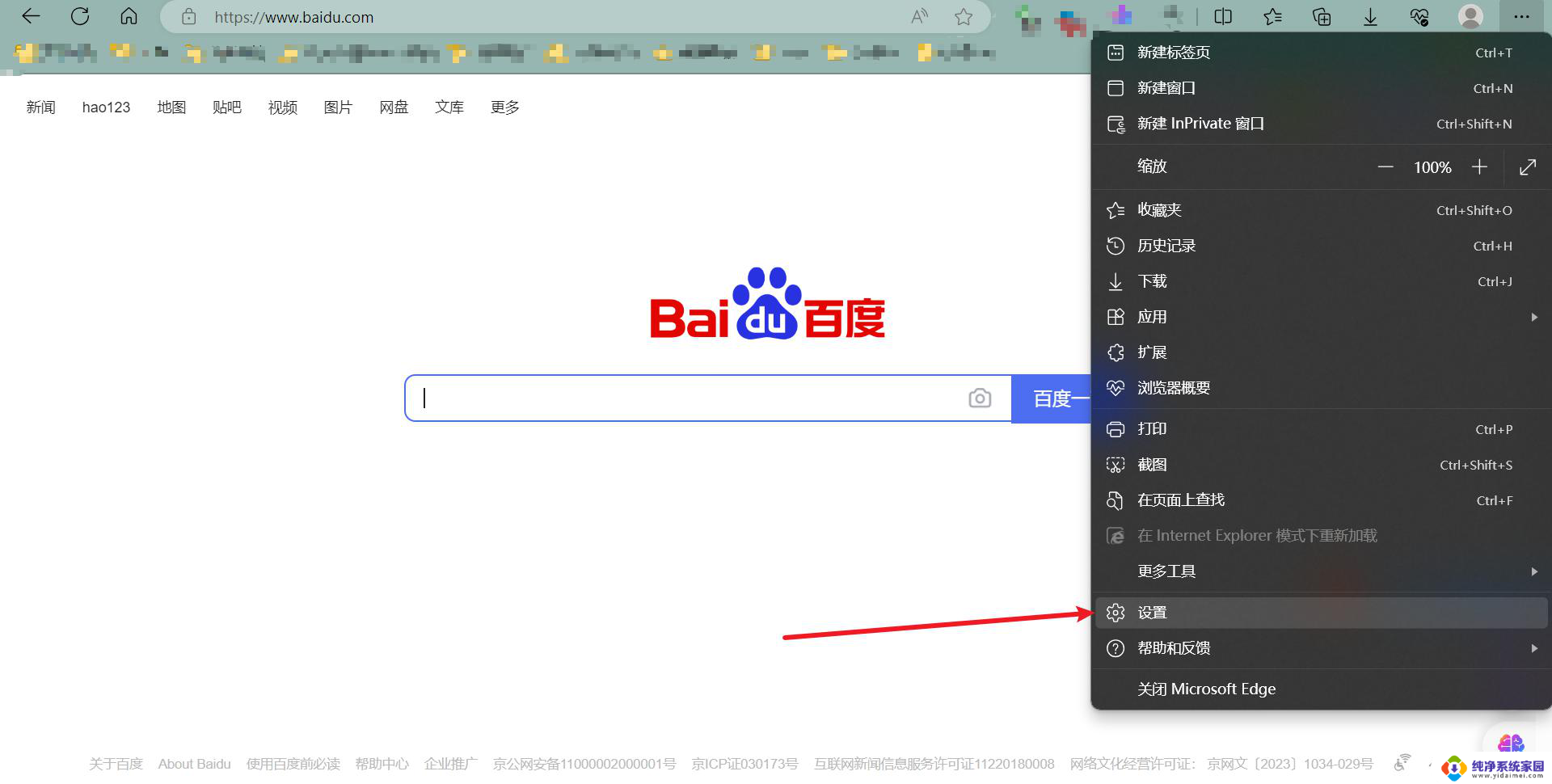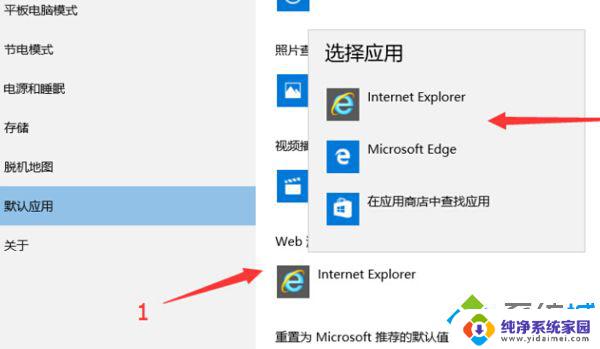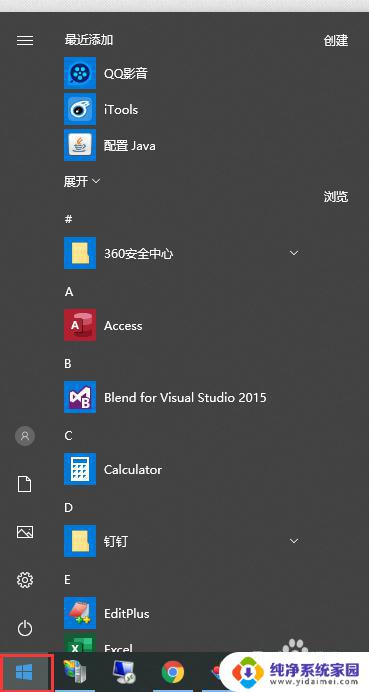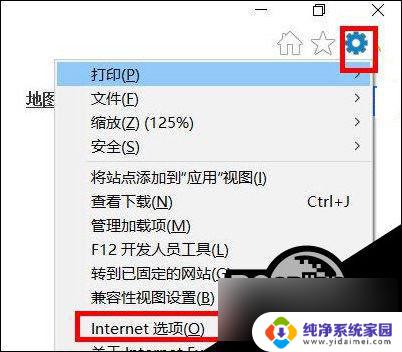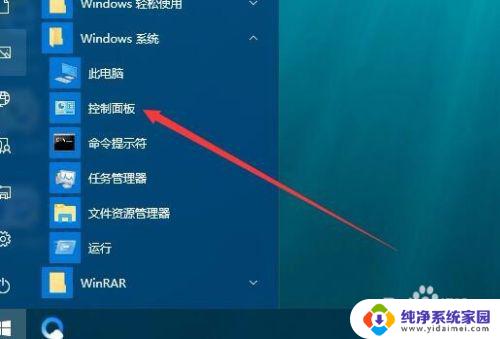怎么修复microsoft edge Win10怎么样修复edge浏览器
在使用Windows 10操作系统的过程中,可能会遇到Microsoft Edge浏览器出现各种问题的情况,为了解决这些问题,我们可以尝试一些简单的方法来修复Edge浏览器。通过清除浏览器缓存、重置浏览器设置、更新浏览器版本等操作,通常可以有效解决Edge浏览器的各种故障。在本文中我们将介绍一些常用的方法来修复Microsoft Edge浏览器,帮助您顺利解决浏览器出现的问题。
具体步骤:
1.在Windows10系统桌面右键点击左下角的开始按钮,在弹出的菜单中点击设置菜单项。
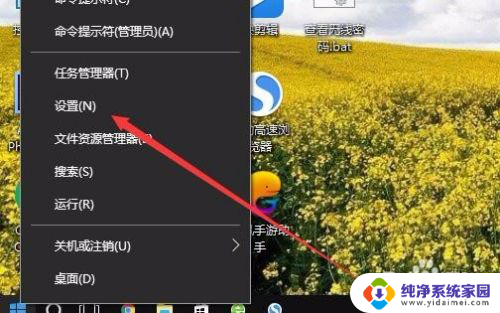
2.在打开的Windows设置窗口中,点击应用图标。
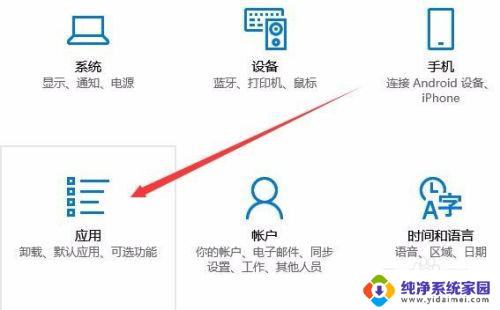
3.在打开的应用设置窗口中,点击左侧边栏的应用和功能菜单项。
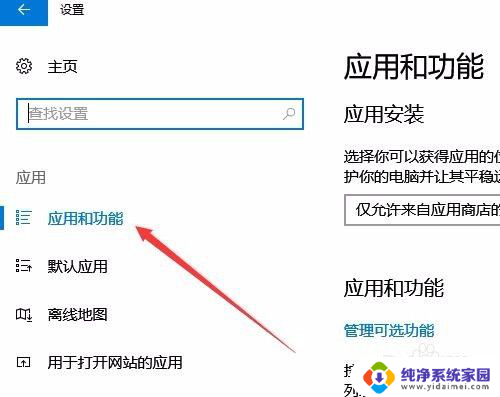
4.在右侧的应用列表中找到Edge浏览器的菜单项。
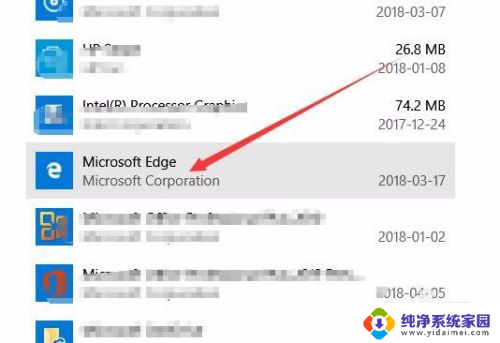
5.点击edge浏览器菜单项后,在展开的菜单中点击高级选项按钮。
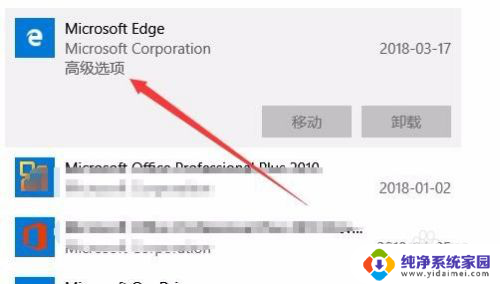
6.这时会打开edge浏览器的设置窗口,点击修复按钮。这时系统就会对edge浏览器进行修复。
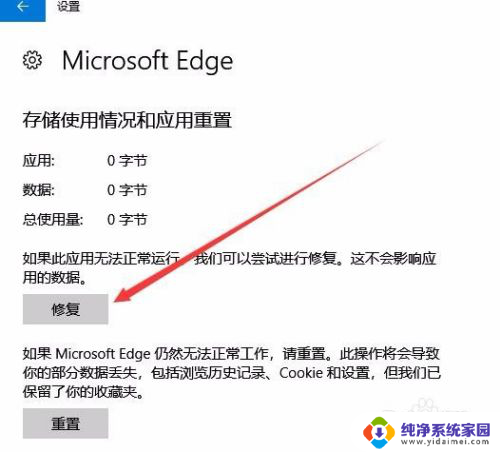
7.如果上面的方法还没有效果的话,可以点击下面的重置按钮。
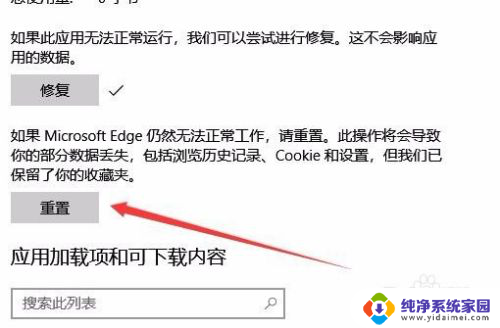
8.这时会弹出一下重置的警告窗口,直接点击重置按钮就可以了。
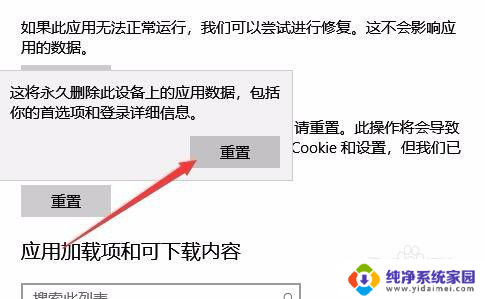
以上就是怎么修复microsoft edge的全部内容,碰到同样情况的朋友们赶紧参照小编的方法来处理吧,希望能够对大家有所帮助。